Создайте снабженную вкладками панель
t = uitab создает вкладку в группе вкладки и возвращает Tab объект. Если нет никакой доступной группы вкладки, MATLAB® вызывает figure функция, чтобы создать фигуру. Затем это создает группу вкладки на том рисунке и помещает вкладку в группе вкладки.
t = uitab( задает значения свойств вкладки с помощью одного или нескольких аргументов пары "имя-значение".Name,Value)
t = uitab( создает вкладку в заданном родительском контейнере. Родительский контейнер может быть группой вкладки на рисунке, созданном с любым parent)figure или uifigure функция. Значения свойств для uitab варьируйтесь немного в зависимости от того, создано ли приложение с figure или uifigure функция. Для получения дополнительной информации см. Аргументы в виде пар имя-значение.
t = uitab( задает родительский контейнер и одно или несколько значений свойств.parent,Name,Value)
Создайте фигуру, содержащую группу вкладки и две вкладки.
f = figure; tabgp = uitabgroup(f,'Position',[.05 .05 .3 .8]); tab1 = uitab(tabgp,'Title','Settings'); tab2 = uitab(tabgp,'Title','Options');
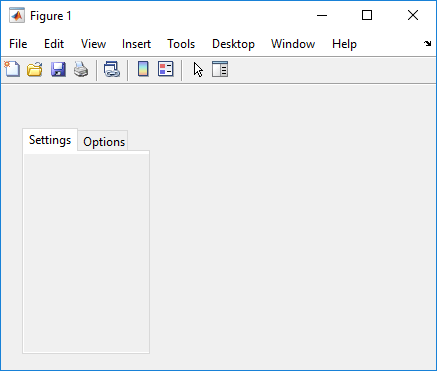
Получите заголовок первой вкладки.
tab1.Title
ans = Settings
Scrollable свойство позволяет прокрутить во вкладке, которая имеет компоненты вне ее границ. Прокрутка только возможна, когда родительская группа вкладки находится на рисунке, созданном с uifigure функция. App Designer использует этот тип фигуры для того, чтобы создать приложения.
Создайте группу вкладки, содержащую одну вкладку. Добавьте шесть компонентов пользовательского интерфейса во вкладку с первыми тремя ложью вне верхней границы вкладки.
fig = uifigure; tg = uitabgroup(fig,'Position',[20 20 196 145]); t = uitab(tg,'Title','Member Information'); ef1 = uieditfield(t,'text','Position',[11 165 140 22],'Value','First Name'); ef2 = uieditfield(t,'text','Position',[11 140 140 22],'Value','Last Name'); ef3 = uieditfield(t,'text','Position',[11 115 140 22],'Value','Address'); dd = uidropdown(t,'Position',[11 90 140 22],'Items',{'Male','Female'}); cb = uicheckbox(t,'Position',[11 65 140 22],'Text','Member'); b = uibutton(t,'Position',[11 40 140 22],'Text','Send');
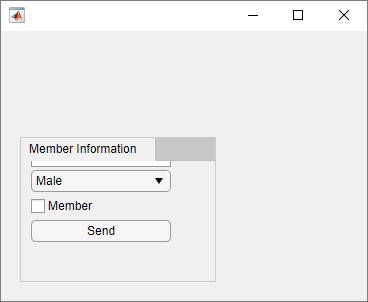
Позвольте прокрутить путем установки Scrollable свойство вкладки к 'on'. По умолчанию ползунок отображается наверху.
t.Scrollable = 'on';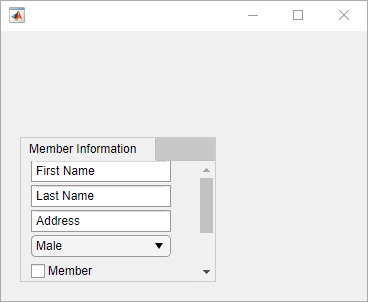
uitab('Title','Options') указывает, что заголовком вкладки является Options.Задайте дополнительные разделенные запятой пары Name,Value аргументы. Name имя аргумента и Value соответствующее значение. Name должен появиться в одинарных кавычках (' '). Можно задать несколько имен и аргументов пары значения как Name1,Value1,...,NameN,ValueN.
Примечание
Свойства, перечисленные здесь, являются подмножеством доступных свойств. Для полного списка смотрите Tab Properties.
Title заголовокЗаголовок в виде вектора символов, строкового скаляра или категориального массива. Если вы задаете это свойство как категориальный массив, MATLAB отображает только первый элемент в массиве.
MATLAB не интерпретирует вертикальную наклонную черту ('|') символ как разрыв строки, это отображается как вертикальная наклонная черта в заголовке.
Если вы хотите задать Unicode® символ, передайте десятичный код Unicode char функция. Например, ['Multiples of ' char(960)] отображения как Multiples of π.
BackgroundColor BackgroundColor 'r' | 'g' | 'b' | ...Цвет фона в виде триплета RGB, шестнадцатеричного цветового кода или одного из перечисленных в таблице параметров цвета.
Триплеты RGB и шестнадцатеричные цветовые коды полезны для определения пользовательских цветов.
Триплет RGB представляет собой трехэлементный вектор-строку, элементы которого определяют интенсивность красных, зеленых и синих компонентов цвета. Интенсивность должна быть в области значений [0,1]; например, [0.4 0.6 0.7].
Шестнадцатеричный цветовой код является вектором символов или строковым скаляром, который запускается с символа хеша (#) сопровождаемый тремя или шестью шестнадцатеричными цифрами, которые могут лежать в диапазоне от 0 к F. Значения не являются чувствительными к регистру. Таким образом, цветовые коды '#FF8800', '#ff8800', '#F80', и '#f80' эквивалентны.
Кроме того, вы можете задать имена некоторых простых цветов. Эта таблица приводит опции именованного цвета, эквивалентные триплеты RGB и шестнадцатеричные цветовые коды.
| Название цвета | Краткое название | Триплет RGB | Шестнадцатеричный цветовой код | Внешний вид |
|---|---|---|---|---|
'red' | 'r' | [1 0 0] | '#FF0000' |
|
'green' | 'g' | [0 1 0] | '#00FF00' |
|
'blue' | 'b' | [0 0 1] | '#0000FF' |
|
'cyan' | 'c' | [0 1 1] | '#00FFFF' |
|
'magenta' | 'm' | [1 0 1] | '#FF00FF' |
|
'yellow' | 'y' | [1 1 0] | '#FFFF00' |
|
'black' | 'k' | [0 0 0] | '#000000' |
|
'white' | 'w' | [1 1 1] | '#FFFFFF' |
|
Вот являются триплеты RGB и шестнадцатеричные цветовые коды для цветов по умолчанию использованием MATLAB во многих типах графиков.
| Триплет RGB | Шестнадцатеричный цветовой код | Внешний вид |
|---|---|---|
[0 0.4470 0.7410] | '#0072BD' |
|
[0.8500 0.3250 0.0980] | '#D95319' |
|
[0.9290 0.6940 0.1250] | '#EDB120' |
|
[0.4940 0.1840 0.5560] | '#7E2F8E' |
|
[0.4660 0.6740 0.1880] | '#77AC30' |
|
[0.3010 0.7450 0.9330] | '#4DBEEE' |
|
[0.6350 0.0780 0.1840] | '#A2142F' |
|
Position — Местоположение и размер вкладки[left bottom width height]Это свойство доступно только для чтения.
Местоположение и размер вкладки, возвращенной как четырехэлементный вектор из формы [left bottom width height]В этой таблице описываются каждый элемент в векторе.
| Элемент | Описание |
|---|---|
left | Расстояние от внутреннего левого края группы вкладки к внутреннему левому краю вкладки |
bottom | Расстояние от внутреннего базового края группы вкладки к внутреннему базовому краю вкладки |
width | Расстояние между правыми и левыми внутренними краями вкладки |
height | Расстояние между верхними и нижними внутренними краями вкладки |
Все измерения находятся в модулях, заданных Units свойство.
Примечание
Это некоторые важные моменты, чтобы рассмотреть при использовании Position свойство:
Position значения затронуты длиной заголовка вкладки и TabLocation свойство родительского TabGroup объект.
Position значения относительно drawable area родительского TabGroup, который является областью в ее границах.
Units — Единицы измерения'pixels' | 'normalized' | 'inches' | 'centimeters' | 'points' | ...Единицы измерения в виде одного из значений в этой таблице.
| Модульное значение | Описание |
|---|---|
'pixels' (значение по умолчанию) | Расстояния в пикселях независимы от вашего системного разрешения по Windows® и системы Макинтоша:
На Linux® системы, размер пикселя определяется вашим системным разрешением. |
'normalized' | Эти модули нормированы относительно родительского контейнера. Нижний левый угол контейнера сопоставляет с |
'inches' | 'inches'. |
'centimeters' | 'centimeters'. |
'points' | 'points'. Одна точка равняется 1/72-й из дюйма. |
Рекомендуемым значением является 'pixels', потому что большая часть функциональности создания приложений MATLAB измеряет расстояния в пикселях.
figure- Основанные ПриложенияДля вкладок в приложениях, созданных с помощью figure функция, значение по умолчанию Units 'normalized'.
Кроме того, можно задать Units как 'characters'. Символьные модули основаны на шрифте uicontrol по умолчанию графического корневого объекта:
Ширина символов = ширина буквы x.
Высота символа = расстояние между базовыми линиями двух строк текста.
Чтобы получить доступ к шрифту uicontrol по умолчанию, используйте get(groot,'defaultuicontrolFontName') или set(groot,'defaultuicontrolFontName').
1. Если смысл перевода понятен, то лучше оставьте как есть и не придирайтесь к словам, синонимам и тому подобному. О вкусах не спорим.
2. Не дополняйте перевод комментариями “от себя”. В исправлении не должно появляться дополнительных смыслов и комментариев, отсутствующих в оригинале. Такие правки не получится интегрировать в алгоритме автоматического перевода.
3. Сохраняйте структуру оригинального текста - например, не разбивайте одно предложение на два.
4. Не имеет смысла однотипное исправление перевода какого-то термина во всех предложениях. Исправляйте только в одном месте. Когда Вашу правку одобрят, это исправление будет алгоритмически распространено и на другие части документации.
5. По иным вопросам, например если надо исправить заблокированное для перевода слово, обратитесь к редакторам через форму технической поддержки.